 As difundidas imagens do sistema representam o backup completo de todo o disco rígido ou partição, de maneira que seja cria uma instância (snapshot) daquele momento preservando todos os arquivos do computador.
As difundidas imagens do sistema representam o backup completo de todo o disco rígido ou partição, de maneira que seja cria uma instância (snapshot) daquele momento preservando todos os arquivos do computador.
Tanto Windows, Linux ou Mac OS X possuem suas maneiras nativas de providenciar uma imagem do sistema como backup. Ainda que existam várias razões para sua criação, não devem ser adotadas como única ou regular estratégia para preservação ou recuperação de arquivos.
O que significa imagem do sistema !?
Em termos simples a Imagem do sistema pode ser representada por um conjunto ou único arquivo, contendo tudo o que está armazenado no disco rígido (ou disco sólido) num computador ou notebook considerando equipamentos pessoais a título de exemplo. Para esse conceito temos programas tanto nativos como de terceiros, eles irão examinar o disco rígido e então copiar aos poucos todos os arquivos para a mesma ou outra unidade de armazenamento. Dessa maneira será criada uma imagem -ou instância- completa do sistema operacional para ser restaurada no mesmo ou em outro computador, com base nos requisitos necessários para essa operação.
A imagem do sistema contém um instantâneo (snapshot) armazenando todo o disco rígido ou partição do computador ou notebook. Dessa maneira num disco rígido de 1TB tendo 500GB ocupados terá uma imagem do sistema de 500GB. Ainda que muitos programas possuam rotinas que forneçam níveis de compactação é provável do arquivo de imagem final não ter uma redução expressiva em seu tamanho.
Os diversos softwares para criação de imagens do sistema produzem diferentes tipos de imagens do sistema, por esse motivo e também por questão de compatibilidade o mesmo software deve ser utilizado tanto na criação quanto na restauração da imagem do sistema. O próprio Windows considerando a versão 10, permite criar imagens de restauração do sistema contendo vários arquivos produzidos com as extensões .xml e .vhd, sendo uma de muitas ferramentas nativas do sistema operacional Windows
As imagens do sistema não devem ser adotadas para backups comuns
Para a criação de backups normais as imagens do sistema não devem ser adotadas para preservação de arquivos, pela demora no processo e também arquivo final de recuperação ocupar dezenas de gigabytes contendo inclusive muitos arquivos desnecessários para um backup convencional. Adicionando nesta imagem de restauração tudo relacionado tanto ao sistema operacional quanto programas de terceiros de maneira que permita a recuperação completa do ambiente. Quando existe uma estratégia para backup para os arquivos pessoais, na iminência de falha do sistema operacional ou o próprio disco rígido/sólido basta simplesmente reinstalar o Windows, depois reinstalar os programas utilizados enquanto os desenvolvedores forneçam seus instaladores e por fim, restaurar seus arquivos particulares.
Os arquivos de imagem do sistema irão possivelmente preservar muitos arquivos e programas facilmente obtidos pela internet além de outros desnecessários para este caso. Neste tipo de backup não é possível escolher o que deve ou não ser incluído, ficando definido todo o conteúdo do disco rígido/sólido.
Como o arquivo de restauração irá conter todo o conteúdo da unidade de armazenamento, além da já comentada demora no processo também será necessário um espaço compatível tamanho dessa imagem do sistema chegando aqui a outro problema, você precisará identificar antes o espaço ocupado e confirmar se o destino possui tamanho compatível com a imagem de recuperação. Caso a placa-mãe tenha pifado essa imagem de restauração ficará obsoleta por conta do Windows instalado numa configuração de hardware tradicionalmente não funcionar em outro diferente, considerando também a clonagem total do sistema. Dessa forma você terá uma imagem de restauração imensa contendo um sistema operacional incompatível com a nova configuração além dos arquivos particulares com o agravante de não poder visualizar o conteúdo ou restaurar apenas os arquivos que deseja quando utilizar a versão nativa do Windows.
Não sendo um conceito restrito ao sistema operacional Windows, é recomendado pela Apple restaurar os arquivos do sistema no mesmo equipamento Mac onde foi criado, ao menos utilizando o programa também nativo do sistema operacional.
Considerando os backup convencionais é mais adequado adotar uma estratégia e solução adequada para essa atividade, oportunidade onde a [ Iperius Backup ] oferece uma excelente família de aplicações visando atender desde ambientes domésticos até ambientes corporativo. Para os cenários onde o sistema inesperadamente cair até tornar-se indisponível, após sua reinstalação e demais programas e poder seguramente restaurar os arquivos pessoais do backup.
Melhor momento para criar uma Imagem do Sistema
As imagens do sistema costumam ser mais adequadas para preservar uma instalação que seja complexa, muito demorada, que não sofra atualizações regulares ou na melhor das condições quando a placa-mãe principal pifou e substituída por uma igual ficando entre algumas condições..
Após a popularização das unidades de armazenamento SSD, a necessidade de criar uma imagem do sistema da instalação atual para outra unidade de armazenamento voltou a crescer, anteriormente ocorrendo para substituir ou somar uma unidade de armazenamento de maior capacidade, agora para aproveitar os benefícios existentes nessa nova tecnologia apresentado boa confiabilidade enquanto preserva todo o ambiente utilizado, no arquivo de restauração.
Neste caso abordando a utilização da solução nativa do Windows, para o caso de poder manter as duas unidades de armazenamento instaladas simultaneamente mesmo que momentaneamente, utilizar uma solução de terceiros que efetue clonagem de unidades de armazenamento significa melhor condição para a transferência do seu sistema e arquivos de maneira mais prática e rápida. Outra oportunidade para o Iperius Backup, permitindo criar um ambiente de inicialização independente do sistema operacional para efetuar a clonagem, conheça mais sobre o Iperius Disk Cloning clicando [ aqui ] e [ aqui ] aqui.
Outra aplicação para as imagens do sistema é referente aos Administradores de TI, utilizando uma mesma imagem de restauração para recompor diversos computadores quase que simultaneamente através de uma rede. Restaurar o ambiente principal de um servidor ou outro computador de grande importância para um estado de execução específico.
Ainda que pouco atrativo para usuário doméstico, veja a seguir como aprender a criar e restaurar uma imagem do sistema, pode ser uma boa oportunidade para criar ao menos um arquivo de restauração até desenvolver outras estratégias de recuperação.
Criação e restauração de uma imagem do sistema
O processo da criação da imagem é relativamente simples e aproveitando o Windows 10 como modelo, para criar a imagem do sistema clique no símbolo do iniciar e digite Configurações » Atualização e Segurança » Backup » Ir para Backup e Restauração (Windows 7) » Criar uma Imagem do Sistema.
O processo da restauração da imagem é também relativamente simples, clicando no ícone do símbolo do iniciar e digitar Configurações, em seguida do lado esquerdo procurar por Recuperação procurando na janela por Inicialização avançada e por fim no botão Reiniciar agora, então aguardando o carregamento do ambiente para escolher e prosseguir com a restauração.
Para a plataforma OS X nos Mac´s, o programa Time Machine funciona muito bem seja para criar ou restaurar backups de imagem do sistema. O Time Machine produz o backup tanto dos arquivos do sistema quanto os particulares.
Para restaurar um Mac utilizando o programa Time Machine procure nos utilitários o Modo de Recuperação.
Para computadores com Linux o comando DD costuma ser o mais conhecido, nas versões mais recentes o TimeShift passou a integrar as distribuições apresentando um ambiente gráfico, facilitando a execução da tarefa.
Conclusão
O Windows ainda tem muito a ser descoberto, amparado pela internet como um local inesgotável para explorar os mais variados assuntos vem apresentando inúmeros recursos que por muito tempo eram inexplorados ou pouco aproveitados.
O recurso para criar imagens de restauração é muito útil para prevenir a interrupção prolongada do ambiente de trabalho, da maneira mais simples possível permitindo restabelecer o sistema e arquivos de maneira confiável e relativamente prática.
Foi apresentado de maneira simplificada essa solução comentando também da importância em providenciar e manter cópias de seguranças tantos dos arquivos pessoais quanto o próprio sistema para os momentos em que fique inoperante até totalmente indisponível, quando todo o computador deixa de funcionar.


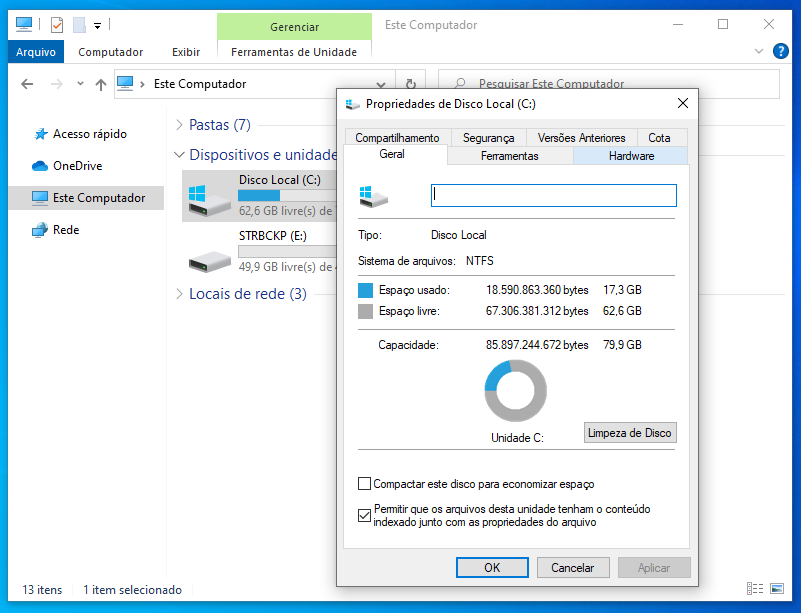
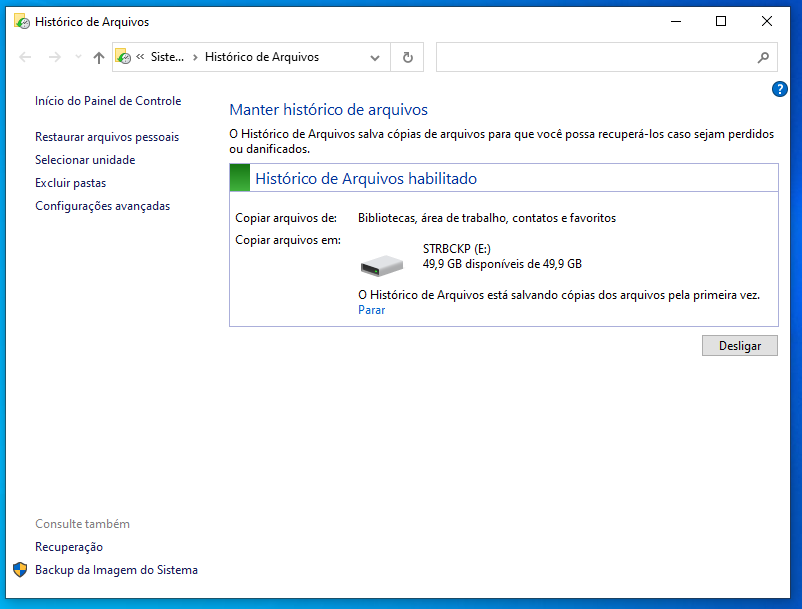
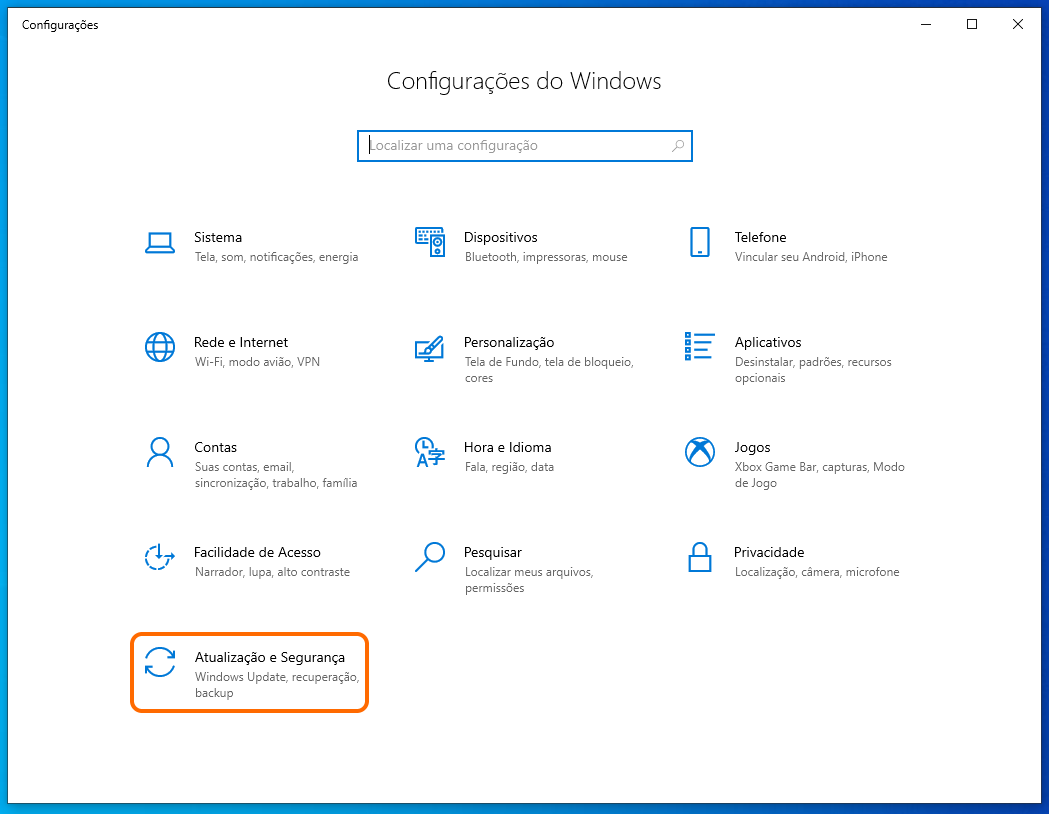
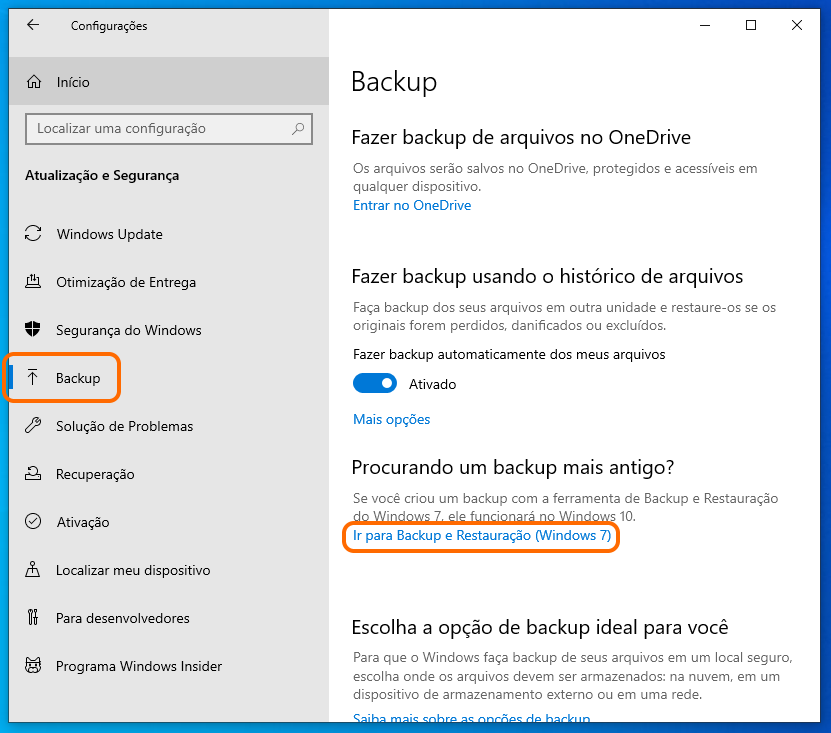

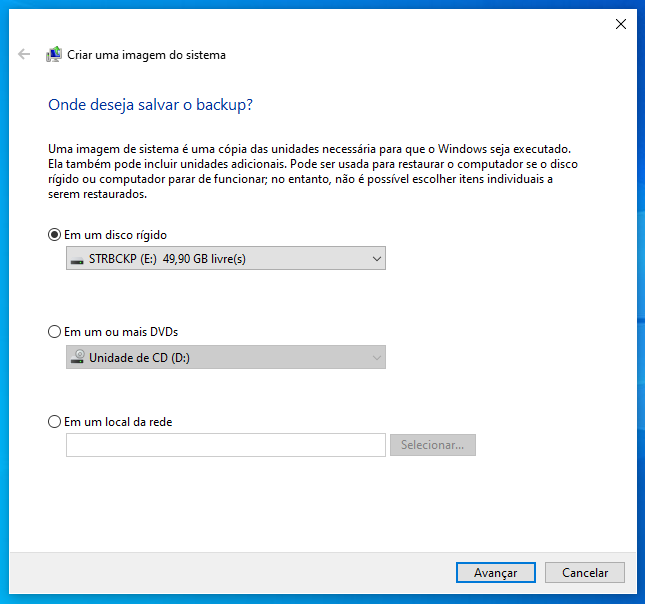
PLEASE NOTE: if you need technical support or have any sales or technical question, don't use comments. Instead open a TICKET here: https://www.iperiusbackup.com/contact.aspx
**********************************************************************************
PLEASE NOTE: if you need technical support or have any sales or technical question, don't use comments. Instead open a TICKET here: https://www.iperiusbackup.com/contact.aspx
*****************************************